本ページ内には広告が含まれます
ここではiPod touchのマップでFlyover(フライオーバー)を表示する方法を紹介しています。
![]() iPod touchの「マップ」アプリで「Flyover(フライオーバー)」を表示します。Flyoverに対応した都市では、リアルな3D立体表示された都市を上空から眺めることができます。
iPod touchの「マップ」アプリで「Flyover(フライオーバー)」を表示します。Flyoverに対応した都市では、リアルな3D立体表示された都市を上空から眺めることができます。
* Flyover機能はiPod touch(第5世代)で利用できます。
目次:
![]() Flyover(フライオーバー)を表示可能な主な都市
Flyover(フライオーバー)を表示可能な主な都市
![]() iPod touchのマップでFlyover(フライオーバー)を表示する
iPod touchのマップでFlyover(フライオーバー)を表示する
2015年1月現在、「Flyover(フライオーバー)」を表示可能な主な都市は下記となります。
・東京
・札幌
・小樽
・ロサンゼルス
・サンフランシスコ
・ラスベガス
・ニューヨーク
・シドニー
・メルボルン
・パース
・パリ
・ロンドン
・マンチェスター
・ローマ
・バルセロナ
・マドリード
・コペンハーゲン
・ケープタウン
・バンクーバー
・トロント
・ベルリン
■ 東京(日本)

■ パリ(フランス)

■ ロンドン(イギリス)

iPod touchの「マップ」アプリで「Flyover」を表示します。
1. マップ表示形式で「航空写真」または「地図+写真」を選択する
iPod touchの「マップ」アプリで「Flyover」を表示するには、マップ表示形式を「航空写真」または「地図+写真」に切り替えます。
画面右下の「i」アイコンをタップして、「航空写真」または「地図+写真」を選択します。
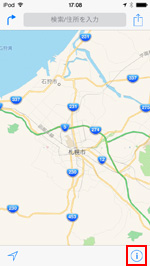
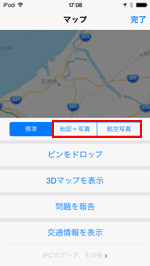

2. マップを「Flyover」表示する
Flyover表示したい場所を拡大表示し、「i」アイコンをタップします。「3Dマップを表示」を選択することで、Flyover表示に切り替えることができます。
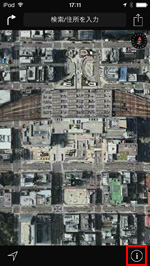
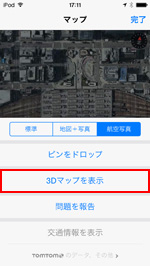

![]() Flyoverのカメラアングルを切り替える
Flyoverのカメラアングルを切り替える
画面を上下に二本指でスワイプしたりすることで、カメラアングルを調整することができます。
■ 角度

■ 回転
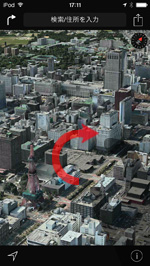
■ 拡大/縮小

![]() 関連情報
関連情報
【Amazon】人気のiPhoneランキング
更新日時:2025/12/04 08:00
【Amazon】人気のKindleマンガ
更新日時:2025/12/04 08:00